Nvidia rtxis een meer nieuwste lijn grafische kaarten die in 2019 debuteerden met de 20 -serie. RTX is een andere afkorting van het merk, dat staat voor "Ray Tracing Texel Extreme", en zoals de naam aangeeft, waren deze kaarten de eerste die enkele toegewijde ray-tracing-mogelijkheden omvatten. Nvidia is een naam waar elke gamer bekend mee is, maar weet je wat?
Er is niets in deze wereld dat perfect is gemaakt zonder fouten. Dus ja, onlangs begonnen de RTX -serie 3090, 3080, 3070 of 3060 gebruikers te melden dat hun spel is begonnen te crashen, of we zeggen dat de GPU blijft crashen in games.
Wanneer ons team deze fout onderzoekt, zien we dat er veel gevallen zijn waarin sommige gebruikers dit probleem oplosten alleen door een aantal eenvoudige en eenvoudige trucs uit te voeren. Het goede nieuws is echter dat we alle trucs in deze gids hebben verzameld om andere gebruikers zoals jij te helpen het crashende probleem in games op te lossen.

Hoe RTX 3090, 3080, 3070 of 3060 te repareren die in games crashen
Dus hier zijn een paar trucs die u zullen helpen de RTX 3090, 3080, 3070 of 3060 op te lossen die in games crashen. Daarom, in het geval dat u ook stoort vanwege dit probleem, zorg er dan voor dat u de hieronder genoemde fixes uitvoert:
Fix 1: Start uw apparaat opnieuw op
Dit type probleem kan soms worden opgelost door de computer opnieuw op te starten, maar als u een defecte grafische kaart hebt, verwacht dat het probleem blijft optreden. Na het detecteren van de meest recente grafische kaartversie, zal Windows 11/10 het stuurprogramma opnieuw installeren wanneer u de computer opnieuw opstart.
Dit zal de fouten van uw GPU verwijderen en deze herstellen in fabrieksinstellingen. Als de fan niet in de juiste staat is, is uw GPU niet zo betrouwbaar of presteert u ook. Haal de grafische kaart eruit om deze te inspecteren.
Zorg ervoor dat de ventilator (en) vrij en gemakkelijk draaien. Het is een slecht teken als het stopt kort nadat je het een lichte film met je vinger hebt gegeven. Daarom kunt u proberen uw pc opnieuw op te starten, omdat het mogelijk is dat het RTX -crashen in gamesprobleem alleen maar wordt opgelost door uw apparaat opnieuw op te starten.
Fix 2: probeer een ander spel te spelen
Er zijn kansen dat uw RTX GPU mogelijk op sommige specifieke spellen crasht; Daarom kun je gewoon proberen een ander spel te spelen om te controleren of hetzelfde probleem optreedt met je nieuwe game of niet.
Er zijn kansen dat het spel dat je op je pc speelt mogelijk niet compatibel is met je apparaat; Daarom wordt u geconfronteerd met dit probleem. Dus probeer dit en laat het ons weten als je nu je games op je pc kunt spelen of niet.
Fix 3: Zorg ervoor dat het GPU -stuurprogramma wordt bijgewerkt
Uw GPU heeft de leiding over het tekenen van elke pixel op uw scherm, inclusief de Windows -interface en webpagina's. Het stuurprogramma is een stukje software waarmee uw besturingssysteem kan communiceren met de hardware op uw Windows 10/11 -computer, zoals uw grafische kaart.
Het up-to-date houden van uw grafische stuurprogramma is echter van cruciaal belang om het meeste uit uw computer, games en andere grafische intensieve taken te behalen. Bestuurders zijn ook gratis, wat nog een andere krachtige reden is om ze op de hoogte te houden. U kunt dus de richtlijnen volgen die u helpen de fout op te lossen:
- Open in eerste instantie de runbox en zoek naardevmgmt.msc.
- Dit zal deApparaatbeheer; U moet dubbelklikken op deDisplay -adapterTab.
- Klik daarna met de rechtermuisknop op de naam van uw GPU-fabrikant en druk op deUpdate Driveroptie.
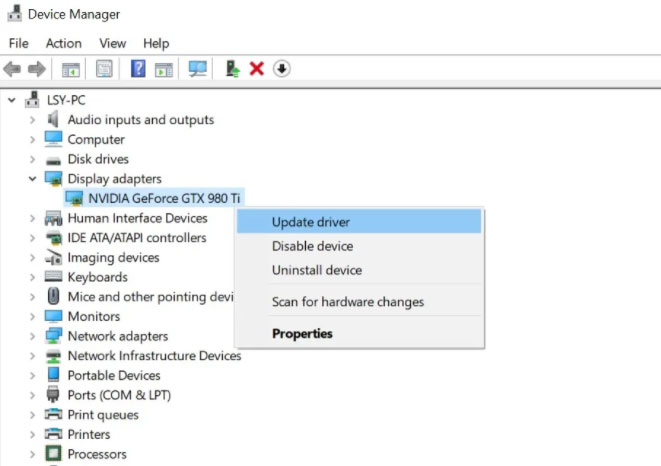
Fix 4: Controleer op OS -update
Het bijwerken van uw Windows 10/11 -apparaat verbetert niet altijd de prestaties omdat de update soms enkele bugs kan bevatten, waardoor u dit soort problemen krijgt. Als een update echter expliciet oplossingen bevat voor specifieke prestatieproblemen, kan dit ook de snelheid van uw apparaat verbeteren.
Hoewel enkele factoren uw Windows -systeemprestaties of -snelheid kunnen beïnvloeden na het bijwerken naar een nieuwere versie. Dus als u geconfronteerd wordt met een probleem met uw RTX GPU's die de games crasht die u afspeelt, volgt u de onderstaande stappen en update uw apparaatbesturing:
- Gebruik eerst de Windows -zoekbalk en zoek naar Windows Update.
- Raak daarna deControleer op updatesknop in het volgende venster.
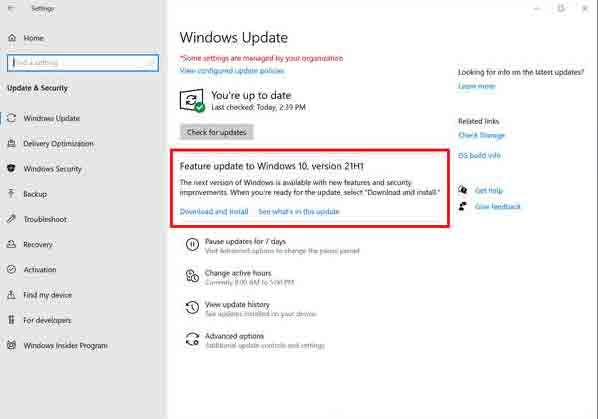
Fix 5: Zorg ervoor dat de spellen worden bijgewerkt
Weet je zeker dat het spel dat je speelt, is bijgewerkt of niet? Er zijn kansen dat de game die je speelt misschien verouderd is en de nieuwe patch -update beschikbaar is voor je game. Je kunt dus gewoon controleren of het spel in afwachting van updates heeft of niet. Als u echter updates vindt, moet u ze installeren.
Fix 6:Stel uw grafische kaart in op standaard
Het instellen van uw GPU -kaart op de standaardmodus is de juiste keuze voor u, omdat het eerder veel gebruikers heeft geholpen om dit soort fout op te lossen. Daarom moet u ook de onderstaande stappen proberen:
- Lanceer eerst deNvidia -bedieningspaneeldoor met de rechtermuisknop op uw bureaublad te klikken en deNvidia -bedieningspaneel.
- Navigeer daarna naar de3D -instellingen.
- Selecteer nu hetBeheer 3D -instellingenVan de linkerkant van het scherm.
- Selecteer vervolgens deProgramma -instellingenTab. Kies vervolgens een programma uit de geopende vervolgkeuzelijst onder deSelecteer een programma om aan te passenSectie.
- Sla tot eindelijk deKrachtige NVIDIA-processorvan het vervolgkeuzemenu inSelecteer de Preferred grafische processor Voor dit programmaSectie.
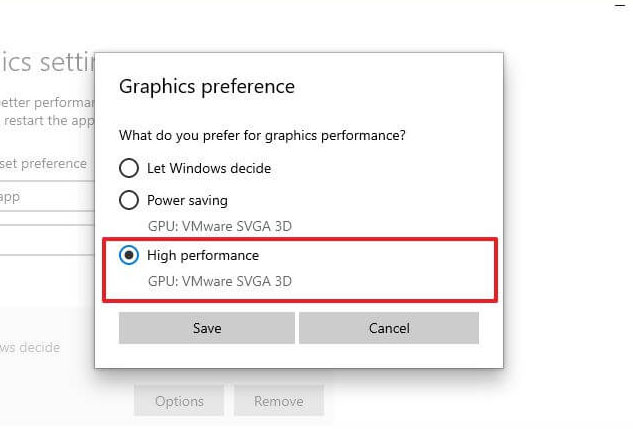
Fix 7: Controleer de voeding
Als u deze fout nog steeds tegenkomt, zijn er kansen dat uw pc mogelijk niet de juiste voeding heeft, waardoor uw GPU niet goed werkt. U moet dus controleren of uw GPU de juiste voeding krijgt en uw spel vervolgens opnieuw start om te controleren of het probleem wordt opgelost of niet.
Fix 8: Wijzig BIOS -instellingen
U kunt eenvoudig uw BIOS -instellingen wijzigen om de RTX -serie 3090, 3080, 3070 of 3060 GPU te repareren die steeds in games crasht. Hier zijn de richtlijnen die u zullen helpen dit te doen:
- Klik in eerste instantie met de rechtermuisknop op het bureaublad en selecteer deNvidia -bedieningspaneel.
- Heven nu naar de3D -instellingen>Beheer 3D -instellingen.
- Nu, van deGlobale presetsvervolgkeuzemenu, kies het3D -app - Game Development.
- Kies vervolgens deKrachtige NVIDIA-processorvan dePreferred grafische processorvervolgkeuzemenu.
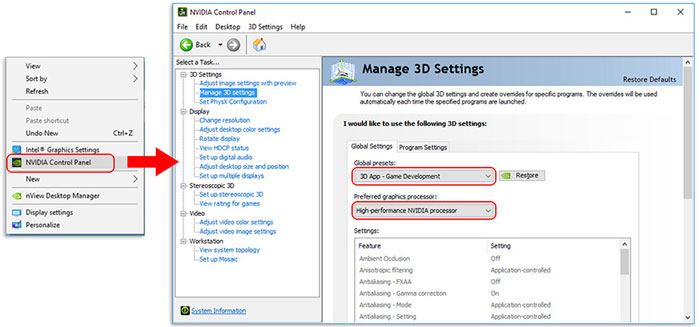
- Selecteer daarna3D -instellingenen tik op deStel PhysX -configuratie in.
- Daarna van deSelecteer een PhysX -processorvervolgkeuzemenu, kies uw grafische kaart en zorg ervoor dat deze niet moet worden ingesteldAutomatisch selecterenofCPU.
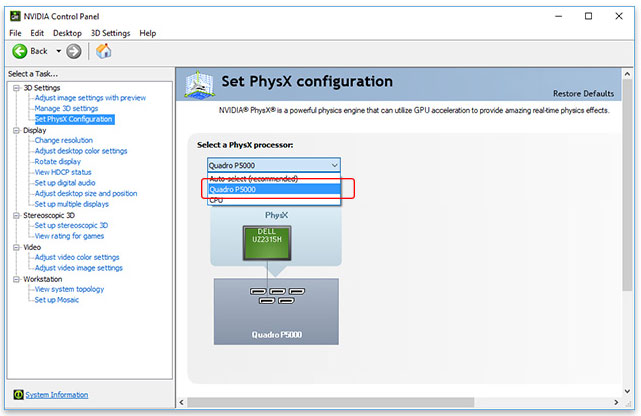
- Daarna van deSelecteer een PhysX -processorvervolgkeuzemenu, kies uw grafische kaart en zorg ervoor dat deze niet moet worden ingesteldAutomatisch selecterenofCPU.
Lees ook:
Fix 9: Contact om team te ondersteunen
Dus, heb je alles geprobeerd wat we hier in dit artikel hebben genoemd? Als u alles hebt geprobeerd, raden we u aan contact op te nemen met het Microsoft Support -team en hen naar dit probleem te vragen. Daarna zullen ze u helpen het probleem indien mogelijk op te lossen. Anders zullen ze hieraan werken en enkele kleine updates uitrollen om het probleem van hun einde op te lossen.
Dus dat is allemaal over het oplossen van de RTX -serie 3090, 3080, 3070 of 3060 die in games crasht. We hopen dat deze gids u heeft geholpen. In het geval u echter meer informatie wilt over het onderwerp, commentaar hieronder.

